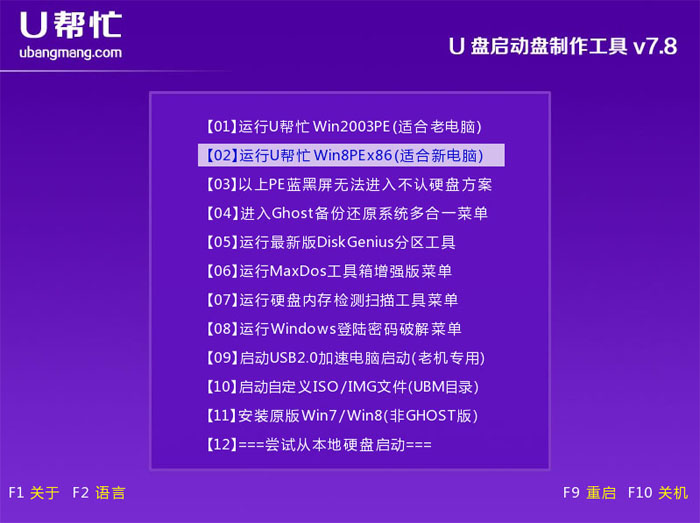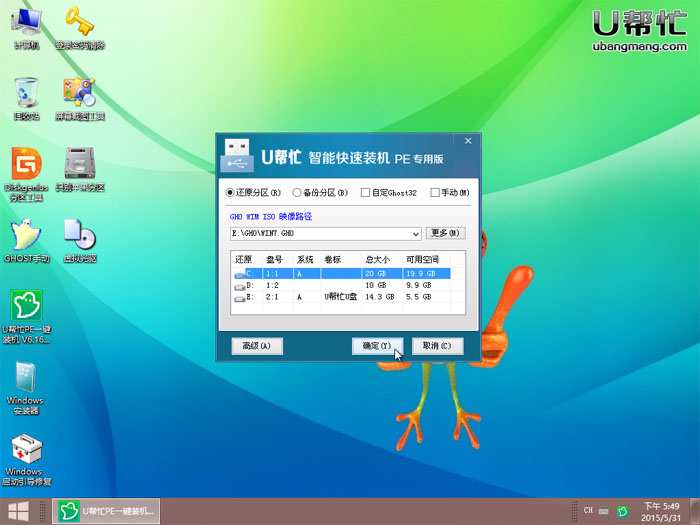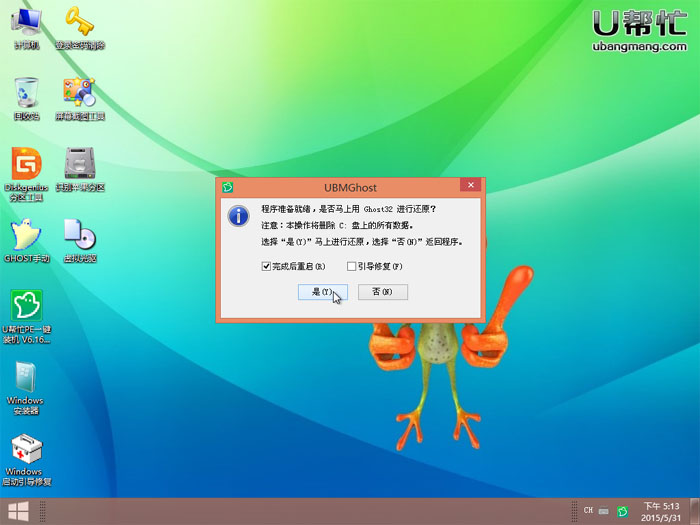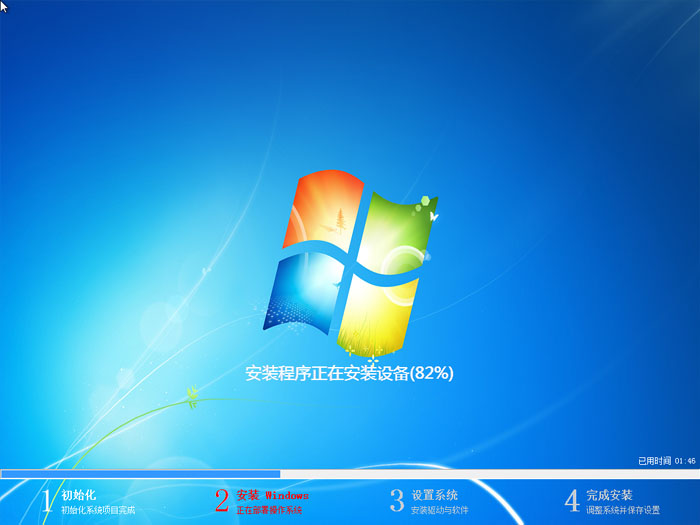U帮忙如何用U盘安装Win7系统?U帮忙U盘安装GHOST Win7系统教程
windows 7系统是最常见的操作系统,GHOST版系统集成常见驱动,相对安装版而言安装速度快,操作更简单,是新型电脑的最佳首选操作系统,那么在解压后需要得到GHO文件才是GHOST版本的系统,如果找不到GHO文件说明是原版系统,对于U帮忙而言,不论是GHO版还是ISO格式的镜像文件,都是可以支持的。
U盘安装GHOST Win7系统视频教程
第一步:U盘安装GHOST Win7系统前的准备工作
1、首先需制作一个U帮忙U盘启动盘,如果您还没有制作请参考U盘启动盘制作教程
2、下载GHOST版Win7系统复制到已经制作好的U帮忙启动盘内的GHO文件夹下。
第二步:使用快捷键或进入BIOS设置USB启动
1、将已经制作好的U帮忙U盘启动盘插入到电脑的USB接口,如果是台式电脑推荐插入后侧的USB接口!
2、查找和自己电脑相关的U盘启动快捷键或者进入BIOS设置USB启动,设置方法请看u盘启动设置详细教程。
第三步:进入U帮忙PE启动盘快速安装系统!
1、重启电脑选择第二项进入到U帮忙win8pe系统,对于电脑配置太低的用户进入速度可能会慢些!如下图所示。
2、进入到U帮忙PE系统后,双击桌面的“U帮忙一键装机工具”打开,此时会自动检测到我们所放到GHO目录的GHOST版系统,然后选择还原到系统盘,通常系统默认为C盘,然后单击”确定“按钮!如下图所示
3、点击确定按钮后,会弹出一个提示框,把”完成后重启“的前面打勾,再点击”是“按钮开始还原系统!
4、下图就是开始还原系统了,其中有显示还原的进度,进度条必须走到100%才行!如下图所示
5、还原完成后会自动重启,将U盘拔出等待安装win7系统到完成即可,由于GHOST系统为全自动安装,安装过程中不要进行任何操作,直到进入到windows 7系统桌面就是安装完成了!如下图所示:
结语:GHOSTXP或GHOSTWIN7的安装方法几乎一样,只是系统大小不一样而已,感谢大家对U帮忙U盘启动盘制作工具的支持!
相关文章
- U帮忙如何用U盘安装XP系统?U帮忙U盘安装GHOST XP系统图文教程
- U帮忙启动盘硬盘如何分区?U帮忙启动盘硬盘分区图文教程
- U帮忙如何安装Win7原版系统?U帮忙U盘安装原版Win7系统教程
- U帮忙怎么制作U盘启动盘?U帮忙U盘启动盘制作图文教程
- 神舟战神Z9-CU笔记本u盘安装win11系统教程
- 神舟战神GX8笔记本u盘安装win7系统教程
- 联想 扬天V340-15笔记本u盘安装win10系统教程
- 戴尔Latitude 3320笔记本u盘安装win7系统教程
- 雷神ZERO笔记本u盘安装win7系统教程
- ThinkPad E15笔记本u盘安装win11系统教程
- 机械革命Code10笔记本u盘安装win10系统教程
- ROG 魔霸新锐笔记本u盘安装win7系统教程
- 微星侠客 刃15笔记本u盘安装win7系统教程
- 微软Surface Pro 8笔记本u盘安装win7系统教程
- ROG 魔霸6笔记本u盘安装win11系统教程
- 暗影精灵8笔记本u盘安装win10系统教程
相关推荐
-
U帮忙 V8.1 双启动版

U帮忙是一款强大的U盘系统盘制作工具,全面支持内存卡制作、U盘制作、光盘制作和本地模式制作,就算没有U盘也照样能制作成本地启动盘,方便装机人员快速维护系统。有需要的用户可以下载试试哦。
-
黑云一键重装系统 V5.27 最新版

黑云一键重装系统工具基本上不需要电脑知识,只用点击下“确定”就可以完成重装系统,是一款傻瓜式重装系统的软件。黑云一键重装系统工具支持GPT UEFI分区系统重装,采用智能安装方式,支持系统备份以及还原功能,让你一键轻松重装系统,欢迎体验。
-
WinToUSB(U盘安装系统工具) V6.0 官方版

WinToUSB 是一款非常不错的U盘安装系统工具,通过这款软件可以将DVD/CD光盘之中的系统安装到移动硬盘或者U盘之中,将U盘或者移动硬盘制作成一个可携带的便携式系统盘。使用这款软件安装系统比较简单。快来下载吧!